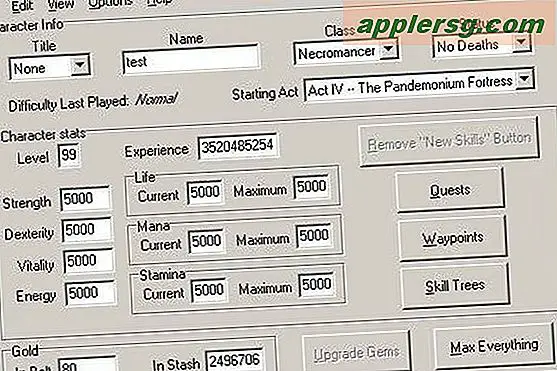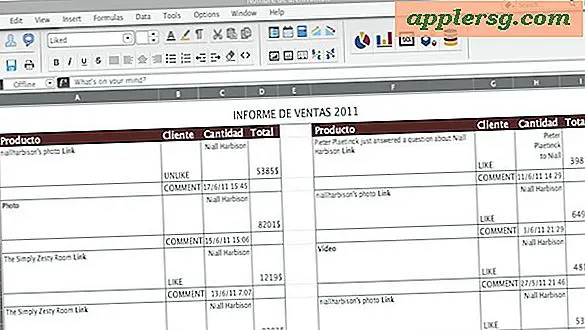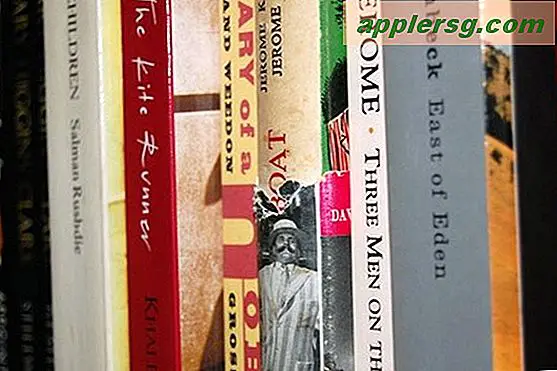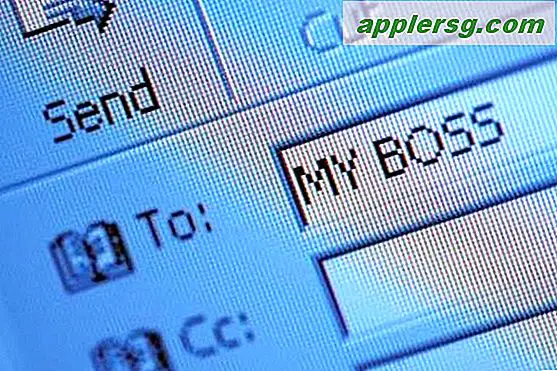Sådan deaktiveres uønsket filter i Mail for Mac

Mail for Mac indeholder et valgfrit junk mail-filter, som forsøger at filtrere og isolere spambeskeder, så de ikke forstyrrer din e-mail-indbakke. Uønsket filter kan være nyttigt for nogle brugere, men det kan også være overdrivende fra tid til anden, og du kan finde dig selv med fejlagtigt markerede e-mails, der vises i junk-indbakken, når de skal være i den almindelige e-mail-indbakke. En simpel løsning på dette problem er at deaktivere junk mail-filteret i Mail for Mac.
Uanset om du vil deaktivere uønsket filter på Mail for Mac, er det op til dig, og hvor meget spam eller affald du får generelt. Husk, at de fleste internetudbydere og postudbydere har en vis grad af spamfiltrering på serversiden for deres e-mail-konti, og derfor er det ikke altid nødvendigt at have et ekstra lokalt spamfilter til klientsider til e-mail. Hvis du f.eks. Bruger Outlook, Hotmail, Yahoo eller Gmail, har hver af disse tjenester separat spamfiltrering, som vil forekomme, før e-mail-meddelelserne endda kommer til din lokale computer, forudsat at disse e-mail-konti tilføjes til Mail-app på Mac .
Sådan slukkes uønsket filtrering i Mail for Mac
- Åbn Mail på Mac, hvis du ikke allerede har gjort det, og træk derefter menuen "Mail" og vælg "Preferences"
- Vælg fanen "Uønsket mail" i Indstillinger
- Fjern markeringen i afkrydsningsfeltet for "Aktivér junk mail-filtrering"
- Luk indstillinger, derefter, valgfrit men anbefalet, gå til junk-indbakken, og flyt eller fjern eventuelle e-mails, der ikke burde tilhøre uønsket mappe

Din junk mail-indbakke skal være tom, når du er færdig, og e-mails skal ikke længere ankomme og markeres som junk ved Mail-appen i Mac OS.

En anstændig strategi til håndtering af uønsket e-mail er at bruge flere e-mail-konti til forskellige formål. Du kan f.eks. Oprette en iCloud.com e-mail-konto og bruge den e-mail-adresse udelukkende til at tilmelde dig online shopping eller anden lignende aktivitet, men har en separat e-mail til personlig kommunikation og vigtige oplysninger og en separat email til arbejde. Giveret, administrering af flere e-mail-konti er lidt mere avanceret, men det kan være nyttigt i mange situationer. Bare sørg for at angive standard e-mail-adresse, hvis du går den pågældende rute. Du kan altid slette en e-mail-konto fra computeren, hvis du senere beslutter, at det er for meget af besvær.
Husk, at du altid kan genaktivere junkfiltreringen i Mail for Mac igen ved at vende tilbage til indstillingerne og justere junkfilteret, så det passer til dine behov. Så hvis du prøver dette ud og finder ud af, at du ender med en masse affald i din indbakke, er det lige så nemt at slå junkfiltrering igen.